win7纯净版64位系统怎样取得最高权限
时间:2016-08-26 来源:互联网 浏览量:
在win7纯净版64位系统中有一个管理员权限,有一些程序或者文件,在没有获得足够级别的权限下,是没办法运行或进行修改、删除等操作的。那么win7纯净版64位系统怎样取得最高权限?下面就由小编来分享操作的方法给大家吧。
win7电脑取得最高权限的方法:
1、右键点击桌面上的“计算机”,在菜单列表中选择“管理”选项。
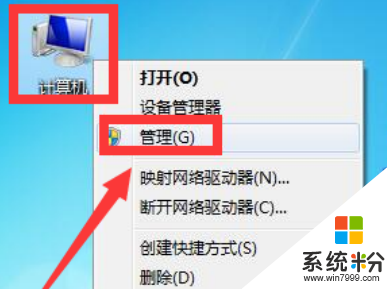
2、弹出计算机管理窗口,在系统工具菜单下点击“本地用户和组”、“用户”,然后在右侧窗口中双击“Administrator”选项。
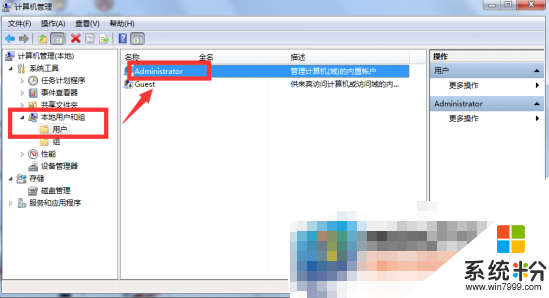
3、在Administrator属性窗口中,切换到“常规”选项卡,将“帐户已禁用”的复选框的对勾去掉,然后点击“应用”并“确定”。
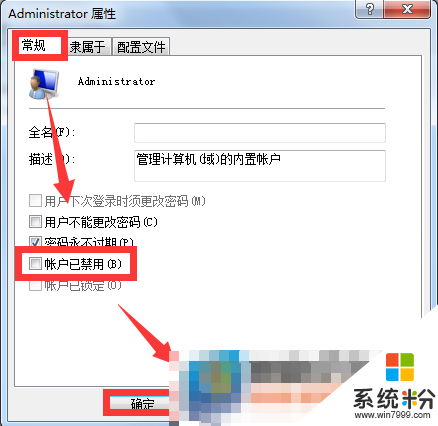
4、重启电脑,进入启动后的界面中就有一个Administrator登录按钮,这便是设置后的最高管理员权限帐户。
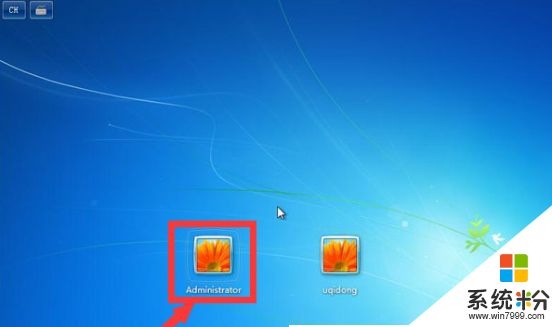
以上就是win7纯净版64位系统怎样取得最高权限,在获取了最高权限之后,就可以自由的访问、运行、操作一些高权限的程序或者文件了,有此需要的小伙伴们快来看看小编带给大家的方法吧。十分简单的几个步骤就可以完成了。更多官方电脑操作系统下载后使用的技巧欢迎大家上系统粉官网查看相关的文章。
我要分享:
相关教程
- ·获取win7系统最高权限“TrustedInstaller”的详细教程 获取win7系统最高权限“TrustedInstaller”的图文教程
- ·怎么获取win7最高权限?win7设置最高权限的方法
- ·win7 32位纯净版系统下怎样恢复系统默认文件权限 win7 32位纯净版系统下恢复系统默认文件权限的方法
- ·win7 64 sp1获取最高权限的最佳方法
- ·怎么开启win7 64位纯净版系统AHCI模式 开启win7 64位纯净版系统AHCI模式方法
- ·win7成为最高文件权限的得主
- ·win7系统电脑开机黑屏 Windows7开机黑屏怎么办
- ·win7系统无线网卡搜索不到无线网络 Win7电脑无线信号消失怎么办
- ·win7原版密钥 win7正版永久激活密钥激活步骤
- ·win7屏幕密码 Win7设置开机锁屏密码的方法
Win7系统教程推荐
- 1 win7原版密钥 win7正版永久激活密钥激活步骤
- 2 win7屏幕密码 Win7设置开机锁屏密码的方法
- 3 win7 文件共享设置 Win7如何局域网共享文件
- 4鼠标左键变右键右键无法使用window7怎么办 鼠标左键变右键解决方法
- 5win7电脑前置耳机没声音怎么设置 win7前面板耳机没声音处理方法
- 6win7如何建立共享文件 Win7如何共享文件到其他设备
- 7win7屏幕录制快捷键 Win7自带的屏幕录制功能怎么使用
- 8w7系统搜索不到蓝牙设备 电脑蓝牙搜索不到其他设备
- 9电脑桌面上没有我的电脑图标怎么办 win7桌面图标不见了怎么恢复
- 10win7怎么调出wifi连接 Win7连接WiFi失败怎么办
Win7系统热门教程
- 1 Win7下TTF文件打不开怎样解决 Win7下TTF文件打不开解决方法
- 2 win7系统怎么隐藏电脑中的文件及文件夹 win7系统隐藏电脑中的文件及文件夹的方法
- 3 win7旗舰版系统怎么限制CPU核心数 win7旗舰版系统如何限制CPU核心数
- 4win7电脑无法格式化sd卡怎么处理 SD卡在电脑上无法格式化解决的方法有哪些
- 5如何解决win7电脑反应很慢的问题 解决win7电脑反应很慢的问题的方法有什么
- 6怎么设置win7语言栏;win7语言栏消失应该怎么找回
- 7怎样解决Win7局域网大文件或多文件复制经常中断问题 解决Win7局域网大文件或多文件复制经常中断问题的方法
- 8win7ie11怎么卸载不了?win7卸载ie11浏览器的操作方法
- 9Win7下QQ或MSN来消息时播放器声音变小?
- 10windows7系统崩溃后如何修复|windows7修复的方法
最新Win7教程
- 1 win7系统电脑开机黑屏 Windows7开机黑屏怎么办
- 2 win7系统无线网卡搜索不到无线网络 Win7电脑无线信号消失怎么办
- 3 win7原版密钥 win7正版永久激活密钥激活步骤
- 4win7屏幕密码 Win7设置开机锁屏密码的方法
- 5win7怎么硬盘分区 win7系统下如何对硬盘进行分区划分
- 6win7 文件共享设置 Win7如何局域网共享文件
- 7鼠标左键变右键右键无法使用window7怎么办 鼠标左键变右键解决方法
- 8windows7加密绿色 Windows7如何取消加密文件的绿色图标显示
- 9windows7操作特点 Windows 7的特点有哪些
- 10win7桌面东西都没有了 桌面文件丢失了怎么办
